L’autorisation de paiement est l’une des fonctionnalités disponibles dans les intégrations de paiement de Jotform. Il s’agit d’une solution de paiement en deux étapes qui vous permet d’autoriser et de capturer un paiement ultérieurement. Cette fonctionnalité est utile si vous souhaitez préapprouver les paiements avant de livrer les articles physiques que vous vendez.
L’autorisation de paiement est disponible avec les passerelles de paiement suivantes :
Activation de l’autorisation de paiement
Vous pouvez activer l’autorisation de paiement via les Paramètres supplémentaires de la passerelle. Voici les étapes à suivre :
- Modifiez le formulaire de paiement sur lequel vous souhaitez activer l’autorisation de paiement.
- Cliquez sur le champ de paiement.
- Ouvrez les Paramètres de paiement en cliquant sur l’icône de la baguette magique.
- Cliquez sur l’icône des Paramètres en haut à droite de la fenêtre des Paramètres de paiement.
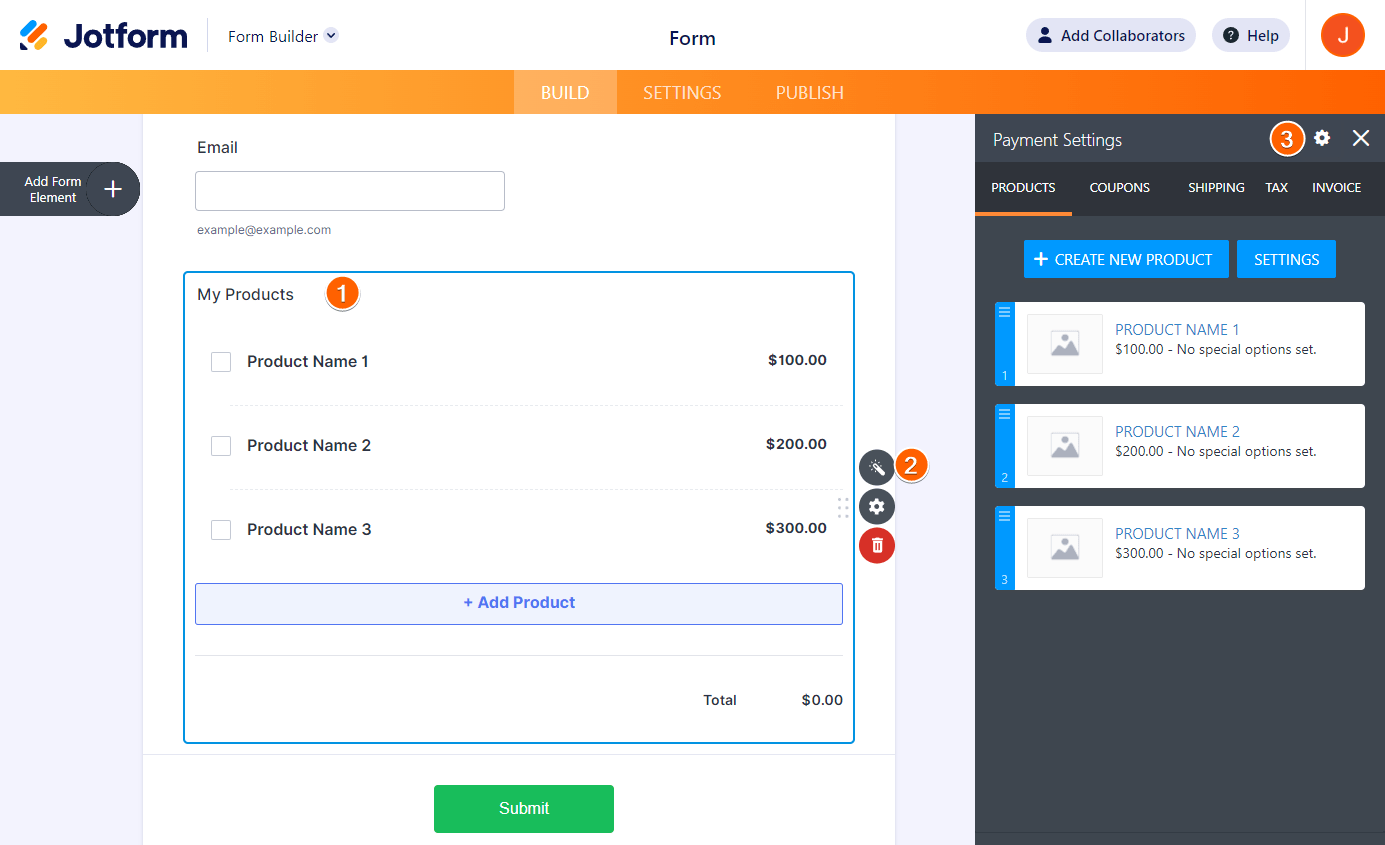
- Faites défiler vers le bas et cliquez sur Paramètres supplémentaires de la passerelle pour l’ouvrir.
- Recherchez l’option Autorisation uniquement et basculez-la sur Oui.
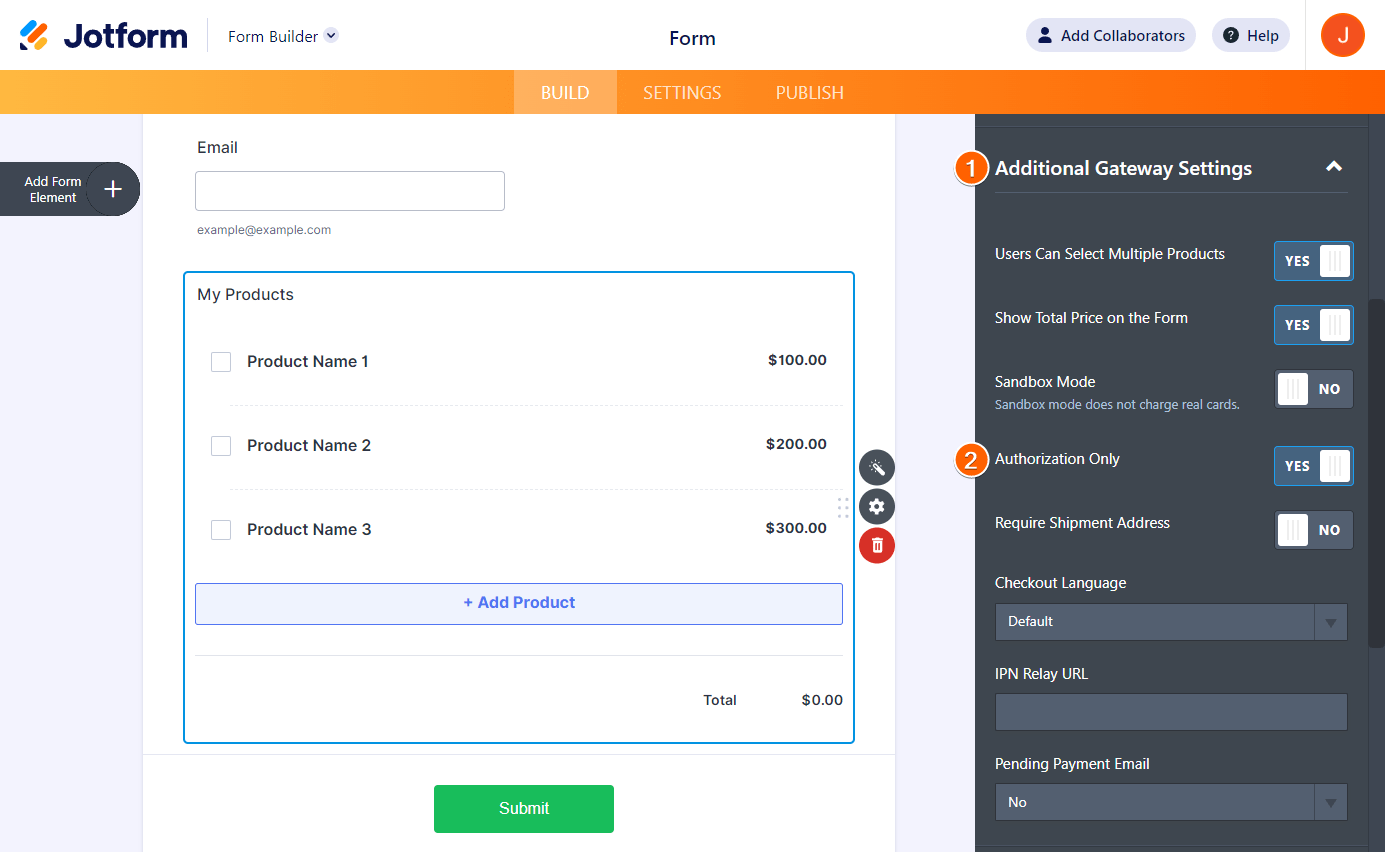
La bascule Autorisation uniquement est la même pour Paypal Personal, Paypal Pro, Authorize.Net, Square, Braintree, et eWay.
Pour Paypal Business, vous devez basculer Autoriser le paiement ultérieurement sur Oui.

Pour Stripe, c’est un peu différent. Vous devez définir Facturer le client immédiatement sur Non. Cela signifie que vos clients ne seront jamais facturés immédiatement après avoir soumis le formulaire.
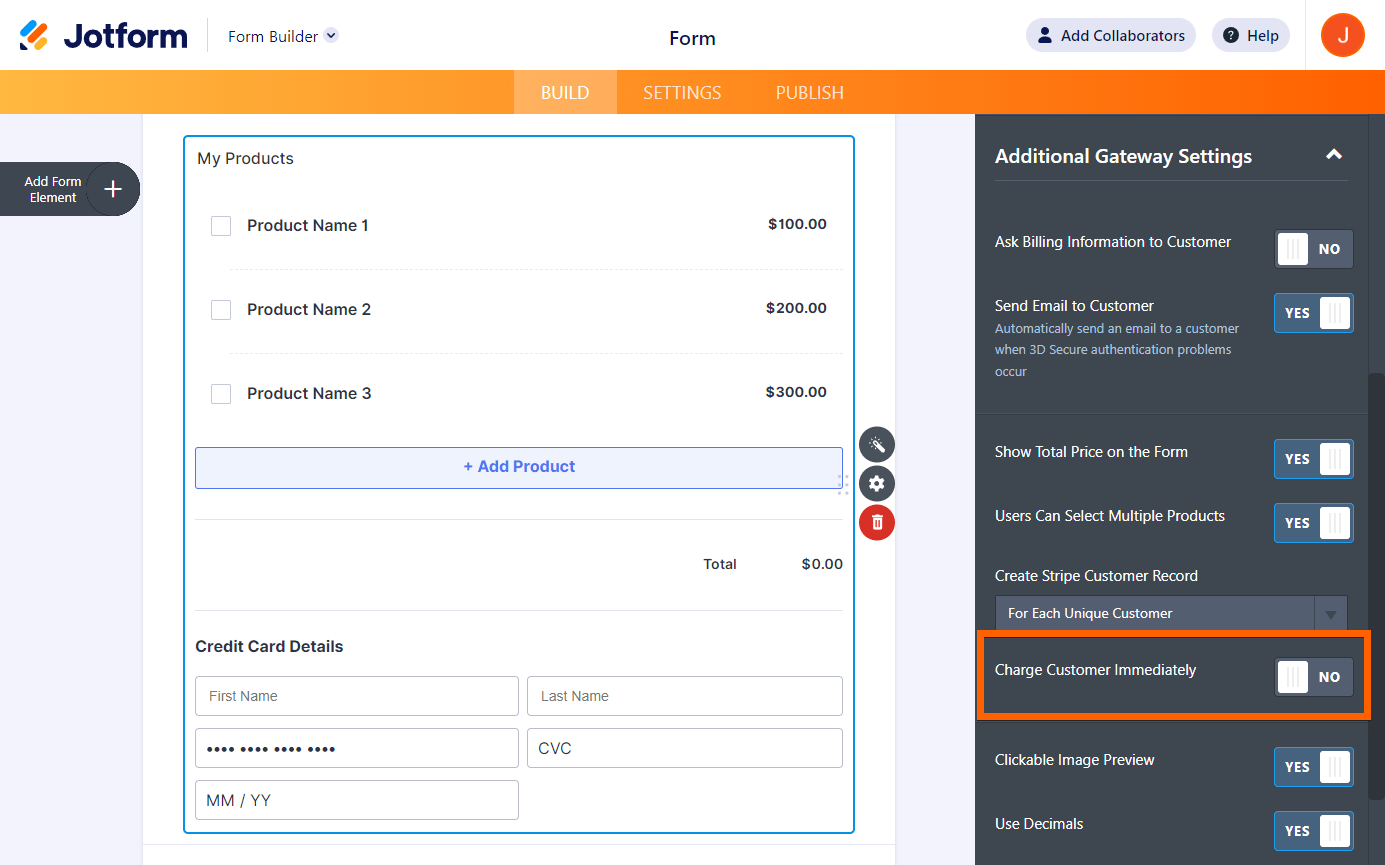
Capture ou facturation des paiements autorisés
Chaque processeur de paiement mentionné ci-dessus a un flux différent pour la capture des paiements autorisés. Veuillez continuer à lire ci-dessous pour plus d’informations.
Square
Pour Square, le lien d’autorisation pour facturer les clients expire en six (6) jours. Cliquez sur le lien Charger le client maintenant via Jotform Tables et l’e-mail de notification du formulaire.

PayPal Personal and PayPal Pro
Pour PayPal Personal et PayPal Pro, le lien pour capturer le paiement est disponible uniquement via votre compte PayPal. PayPal vous donne 30 jours pour capturer le paiement. Recherchez la transaction sur votre tableau de bord PayPal, cliquez dessus et recherchez le lien de Capture dans les détails de la transaction.

PayPal Business
Pour PayPal Business, le lien d’autorisation expire en trois (3) jours. Vous pouvez capturer le paiement via votre compte PayPal, de la même manière que pour PayPal Personal et PayPal Pro, ou le capturer en cliquant sur le lien Charger le client maintenant via Jotform Tables ou l’e-mail de notification du formulaire.
Authorize.Net
Pour Authorize.Net, vous pouvez capturer le paiement uniquement via votre compte Authorize.Net. Veuillez consulter le guide suivant pour en savoir plus à ce sujet.
Stripe
Avec Stripe, vous pouvez capturer le paiement via Jotform Tables et l’e-mail de notification du formulaire. Dans Jotform Tables, vous trouverez le bouton Payer maintenant dans une colonne distincte ou lors de l’affichage de la soumission. Cliquez dessus et confirmez le paiement.

Vous pouvez également facturer les clients en cliquant sur le lien Charger le client maintenant via l’e-mail de notification du formulaire.
Un avantage de Stripe est que vous pouvez facturer vos clients ultérieurement avec le montant nécessaire (montant de facturation différent du montant autorisé). Vous pouvez le faire via l’interface marchande de Stripe.
Braintree
Pour Braintree, vous pouvez uniquement capturer le paiement via votre compte Braintree. Copiez l’ID de transaction depuis Jotform Tables ou via l’e-mail de notification du formulaire.

Recherchez l’ID de transaction sur votre tableau de bord Braintree, puis cliquez sur le lien d’ID comme indiqué dans l’image ci-dessous :

Recherchez le bouton Soumettre pour règlement, puis cliquez dessus pour facturer la carte du client. Vous pouvez également facturer au client un montant partiel si vous le souhaitez.
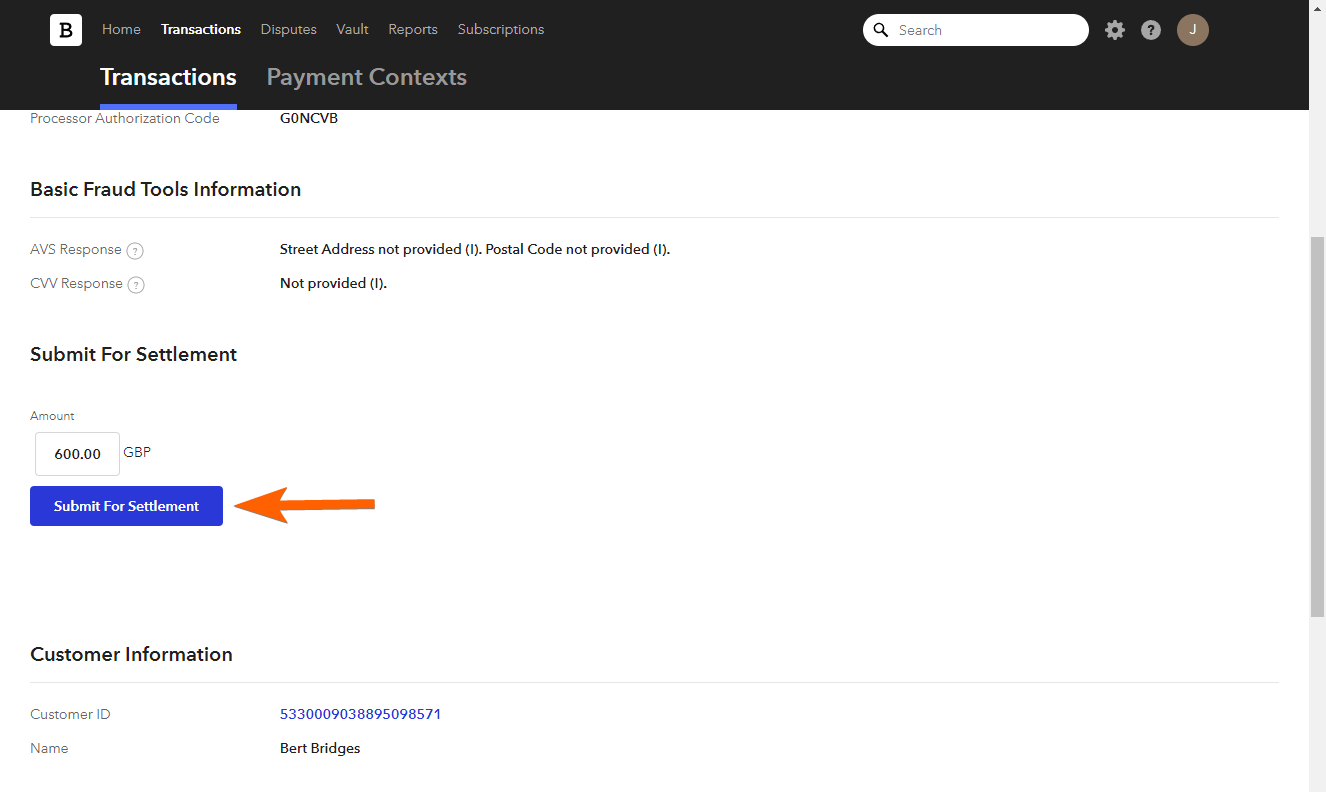
CyberSource
Vous devez accéder à votre tableau de bord CyberSource et vous rendre dans la section Transactions sous la section Gestion des transactions. Sous la section Résultats de la recherche, cliquez sur l’ID de demande de paiement provenant de votre formulaire.
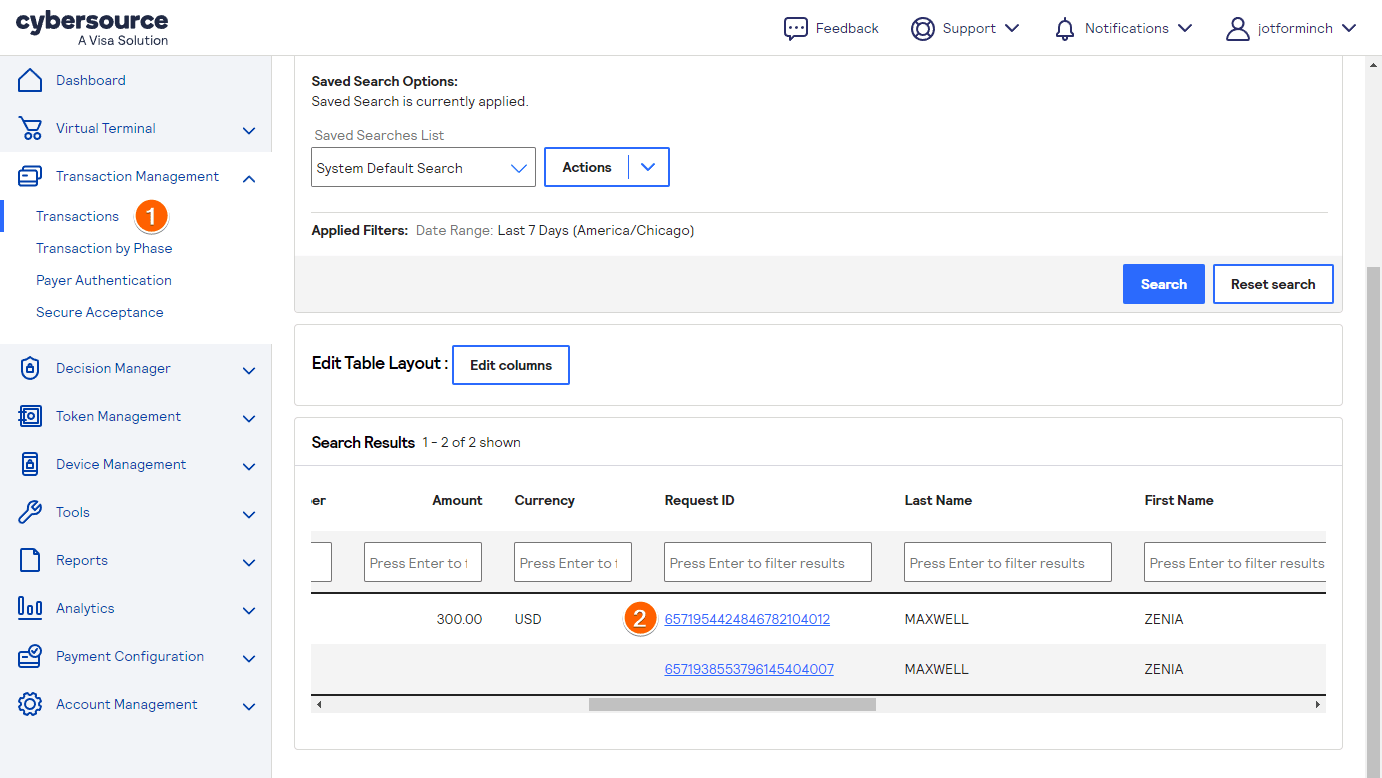
En haut, cliquez sur le bouton Régler.

Saisissez le montant que vous souhaitez régler. Vous pouvez conserver le montant d’origine pour facturer au client le montant total dû. Cliquez sur le bouton Régler et confirmez.
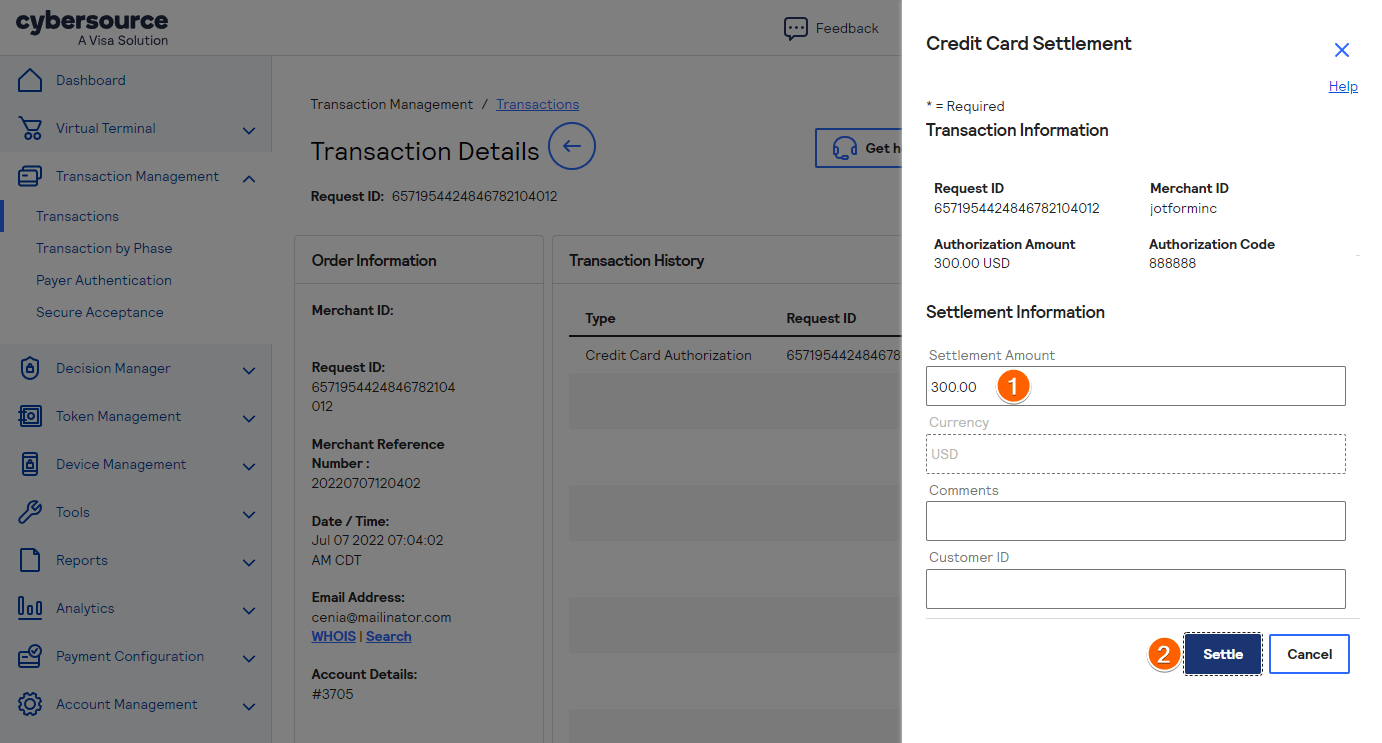
Enfin, vous avez la possibilité d’envoyer à votre client un e-mail de confirmation de la facture ou d’imprimer les détails de la transaction.
eWay
Pour eWay, vous pouvez facturer vos clients en cliquant sur le lien Charger le client maintenant via l’e-mail de notification du formulaire ou en choisissant l’option Terminer la transaction depuis votre tableau de bord eWay.
Dans la section Transaction la plus récente de votre tableau de bord eWay, recherchez la transaction PreAuth de votre formulaire. Dans la colonne Actions, cliquez sur l’option Terminer la transaction.

Cliquez sur le bouton Traiter la transaction à l’écran suivant, puis confirmez la demande de finalisation de la transaction.
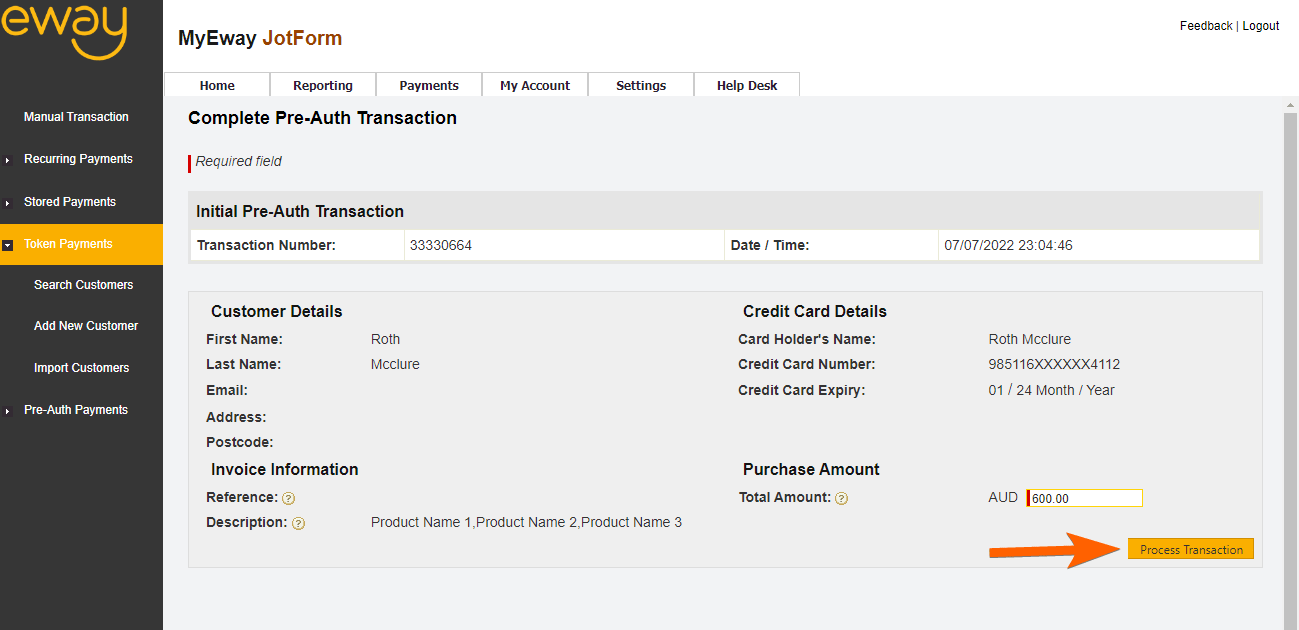


























































Envoyer un commentaire: